こんにちは!ふるもーす(@frumosart)です!
今回は、スズリ(SUZURI)でイラスト作成する際に覚えておきたい注意事項を備忘録がてらまとめてみました!
自分で描いたイラストをオリジナルグッズにしたい!
そんな熱き思いに駆られ、グッズ制作&販売が簡単に出来るSUZURI(スズリ)というサイトを使って
・Tシャツ
・エコバッグ
・マグカップ
を作ってみることにした私。
ところが、実際に自分で絵を描く段階になって
・イラストの解像度はどれくらいで描けばいいの?
・キャンバスサイズの大きさって決まってるのな?
・イラスト作成時の注意事項を知っておきたい
と気になる疑問がわんさか出てきてしまったんです。
そこで、この記事ではそんなスズリ初心者の私がグッズ制作した体験談を元にイラスト作成時に
・うっかりやってしまいがちなこと
・予め知っておくことで防げるミス
・これだけは押さえておきたい必須事項
についてを自分の反省も含めて備忘録がてらまとめています。
これからスズリでオリジナルグッズを作ろうと考えている初心者さんは是非参考にしてみて下さいね。
目次
suzuriはデジタルだけじゃなくアナログイラストもグッズ化可能

まず大前提として、グッズを作るにあたってイラスト画像が必要なわけですが、グッズに使用するイラストはデジタルでもアナログどちらでもOK!
アナログの場合は、自分が描いたイラストをスマホのアプリでスキャンしてデータ化したものをスズリの規定サイズに変換してサイト内でアップロードすればグッズ化できるっぽいです。

私はとりあえず、すでに描いた既存のデジタルイラストを利用してグッズ制作することにしましたよ。
スズリでデジタルイラストを描く前に押さえておきたい注意事項

では、ここからはデジタルでイラスト画像を作る際に気を付けておきたい注意事項について解説していきますね。
・イラストの保存形式や解像度
・使用する色について
・提出方法
等、絵を描く前にしっかり把握しておけば後で
「し、しまったぁぁぁ~~~!」
と頭を抱えずに済みますよ♪
保存形式はjpeg?png?どっちがいい?

まず、画像の保存形式についてですが、これは
・jpeg
・png
どっちでもいいみたいです。
ただ、グッズによっては背景の白がそのまま印刷されてしまうようなので、背景を透過できるpng形式で保存しておいた方が無難かも知れません。
実はスズリにはグッズごとに専用のテンプレが用意されていて
・フォトショやイラレ形式のも
・png形式のもの
をそれぞれダウンロードできるようになっているんです。
私は最初これに気付かず、普通にクリスタで0からファイルを作って制作してしまいました・・・(苦笑)
カラーモードはCMYKとRGBどっちで作ればいい?

スズリではカラー設定の指定は特にないみたい。
とは言うものの、基本的にグッズはCMYK形式で印刷されるので、仮にイラストをRGBモードで作っていた場合、
実際のグッズの色味がPCの画面上で見ていた元の色味よりもくすんで見える可能性もある
という懸念もあったりして・・・。
自宅にグッズが届いた時に
「あれ!?もう少し明るい色のイメージだったんだけどちょっと暗いな・・・」
といったガッカリ感やマイナスのギャップを少しでも減らしたいのなら、元のデータを高解像度の350dpiに設定して、カラープロファイルをCMYKにして作っておくと安心かも知れません。
特に、
・布ではなく紙系のグッズを販売したい人
・クオリティにこだわりたい人
は注意しておきましょう。
グッズ制作で使用する色・カラーの注意点
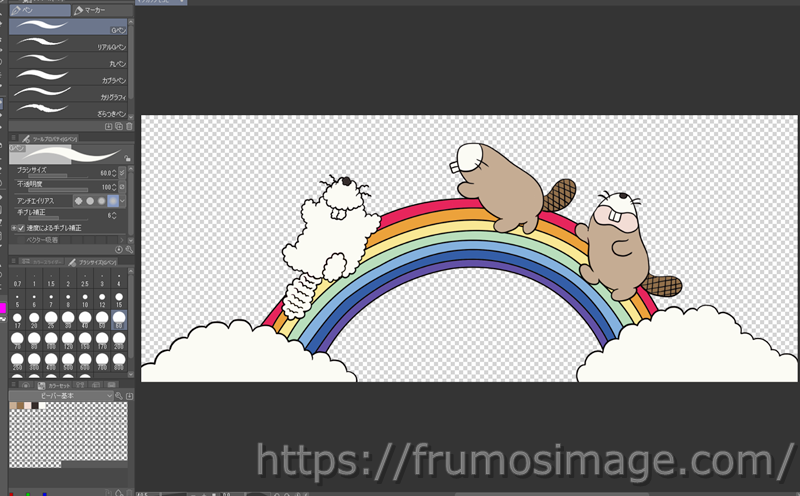
イラスト着色時に
・薄い水色
・めっちゃ薄い水色
等、パッと見で似たような色を扱っている場合、サイト内で画像アップロードをした際に同色と認識されてしまうケースがあるみたいです。
繊細なグラデーション等を表現したい場合はこの辺注意が必要かも知れませんね。
ちなみに、特色(蛍光・金銀)はアップロード時に自動で判別されないため、必ず画像アップロード後のカラーパレットから選択するべし!
シルクスクリーン印刷する場合の注意点

スズリではグッズによってシルクスクリーン印刷が出来ます。
通常のインクジェットプリントではハッキリ印刷できないようなものも、シルクスクリーン印刷なら綺麗に仕上がるから質重視の方にはおすすめですよ。
ただし、シルクスクリーンの場合
・細すぎる線
・細かく描き込んだデザイン
は加工した際に線や細部の表現が潰れてしまって、結果的にうまく再現ができないケースもあるそうなので気を付けましょう。

こういった事態を避けるためにも、線の太さや抜きの太さを8px以上(0.7mm以上)にして制作するといいですね。
ちなみに、シルクスクリーン印刷する場合、画像のファイル形式はpngのみ入稿可能。
suzuriで全てのグッズに同じイラストを使い回すことは可能?

今回私は
・Tシャツ
・エコバッグ
・マグカップ
の3つのアイテムを販売することにしました。
各グッズごとにどんなイラストを描くべきか悩みつつ、
(最初はあんまり手間暇かけずにサクっと販売したいな~)
と思っていたのもあり
同じイラストを全部のグッズに使い回すのもありなのでは??
とヨコシマ(?)な考えを抱いていたんです。
・・・ところが、ここでとんでもない事実が判明。
なんと、スズリではグッズごとに提出するイラストのサイズが違うのです!!
ぬ、ぬわにぃぃぃーーーーー!?
これは盲点でした。
例えば、私が作りたいなと思っていた3アイテムだとスズリでは次のような感じで既定の解像度が設定されています。
・Tシャツ(スタンダード)2520×2992
・エコバッグ4094×5197
・マグカップ3102×1260
うぬぬ・・・、これだと同じサイズで描いた絵を全部のグッズに使い回すのはちょっと厳しそう。
なんとなく、
適当なイラストを1つ決めて、それをサイト上にアップロードすればどのグッズにも自動的にイラストが適用されてサクサクっと作れるのでは・・・
という勝手な認識を持っていた私はこれを知って大パニック。

そもそも、マグカップにするなら横長のイラストが必要になるため、Tシャツで使う予定だった正方形サイズで描いたイラストは使えないですし・・・(はよ気付け)。
既存のイラスト使い回しだと、各アイテムの規定サイズごとにちゃんと大きさを合わせていかないとグッズにした時の仕上がりがおかしくなりそうだし、小さいイラストを無理矢理デカくしたら粗くなっちゃいそうだし。

結局、自分の中で候補に上がっていたイラストでは全体的に微妙な仕上がりになりそうだったので改めて描き直すことにしました泣
これは余談ですが、実は最初、自分自身が海外旅行好きだから旅先で洗濯しても乾きやすそうなドライTシャツを作ろうかな~と考えていたんです。
・・・が、しかし。
ドライTシャツだとサイズによってイラストのpixel数が異なるという注意書きを発見。
サイズごとにあれこれいじるのも面倒臭いなと思ったものぐさな私は、結果的にどのサイズでもpixel数が変わらないスタンダードTシャツをチョイスしたというわけ。
この辺はスズリ初心者だったのもあり、どうすればいいのかイマイチよくわからなくて結構苦労した部分です。
まとめ・スズリでグッズを作るならイラスト作成前の事前準備が大事
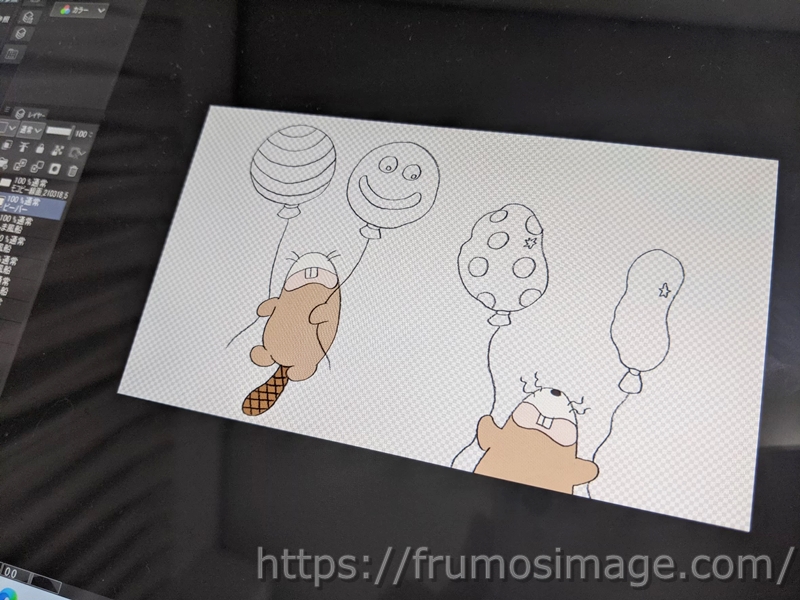
さーて、そんなわけでスズリでグッズを作る前に把握しておかないといけない注意事項や初心者がやりがちなミスについてを自分の体験談を交えてあれこれ解説させていただきました!
1つ1つはごく当たり前というか、決して大した話じゃないんですけど、ちゃんと意識しておかないといざ絵を描いた後に困ったことになるので気を付けて下さいませ。
特に、グッズごとに絵の大きさや規格が異なる点は要注意ですね。

私は本当にド素人だったので、同じ絵を使い回せば簡単じゃ~ん!と安易に考えていたので危なかったですわ(汗)
グッズごとにいちいちサイズとか設定するの面倒臭いな・・という人は、最初は1種類だけ販売する!と決めてサクっと作ってしまった方が楽かも知れません。
で、慣れて来たら複数アイテムに挑戦すればよいのではないでしょうか?
とにかく最初はグッズを作って提出することを優先して、面倒なことは後回しにするのが吉。
極力ハードルを低くして制作~販売にこぎつけましょう。
1度作ってみればなんとなくやり方や流れも何となく分かってきて、2回目以降からはさらに効率よく作業を進められるハズ。
てなわけで、以上、ふるもーす(@frumosart)でした!
是非楽しい創作ライフ及びグッズ作りを自分なりに楽しんで下さいね♪
この記事が少しでも参考になったのなら嬉しいです。
実際に私がスズリでグッズ販売をした流れやグッズ制作・販売で感じたメリット・デメリットについては他の記事で詳しく書いているのでそちらも参考にしてみて下さいね。
-

-
ド素人がsuzuriでグッズ販売して感じたメリットとデメリット
続きを見る
-

-
簡単・無料!suzuriグッズ作り方と販売手順をまとめてみたよ
続きを見る
-

-
実物写真付き♪suzuriでグッズを作ってみた・買ってみた感想
続きを見る
-

-
suzuriでアクリルスタンドを作って推し活したら楽しすぎた件
続きを見る
ちなみに、SUZURIで販売しているグッズも併せてチェックしていただけると嬉しいです。
